Discord هو وسيلة اتصال رقمية تسمح للمستخدم بالتفاعل مع جماهير متعددة من خلال الخوادم. تعد مشاركة الشاشة واحدة من أكثر الميزات روعة لكل لاعب. يساعدهم على مشاركة اللعب المباشر مع أعضاء الخوادم الآخرين والحصول على تعليقات. لحسن الحظ ، أطلقت Discord ميزة مشاركة الشاشة الخاصة بها على تطبيق الهاتف المحمول أيضًا وهذا هو بالضبط ما ستوضحه هذه الكتابة.
ما هي متطلبات مشاركة الشاشة على Discord Mobile؟
في الوقت الحالي ، يتوفر دعم مشاركة الشاشة على كل من أجهزة Android و IOS باستثناء أجهزة Xiaomi التي تحتوي على نظام التشغيل MIUI. علاوة على ذلك ، يتوفر خيار مشاركة الشاشة فقط في الإصدار 5.0 من نظام التشغيل Android والإصدارات الأحدث ، بينما لا يمكن الوصول إلى مشاركة الصوت إلا على نظام Android 10 والإصدارات الأحدث.
كيفية مشاركة الشاشة على Discord Mobile؟
لمشاركة الشاشة على Discord mobile ، ألق نظرة على الخطوات التالية.
نظرة سريعة
- افتح Discord وانتقل إلى الخادم المطلوب.
- انضم إلى القناة الصوتية وانتقل لأعلى إلى علامة التبويب السفلية.
- الآن ، انقر فوق 'مشاركة شاشتك' لمشاركة شاشة هاتفك المحمول.
الخطوة 1: حدد الخادم
افتح تطبيق Discord وحدد الخادم المطلوب باستخدام الشريط الجانبي:
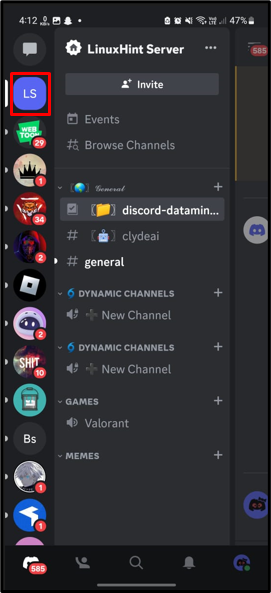
الخطوة 2: الانضمام إلى قناة الصوت
بعد ذلك ، انضم إلى القناة الصوتية واضغط عليها لفتح:
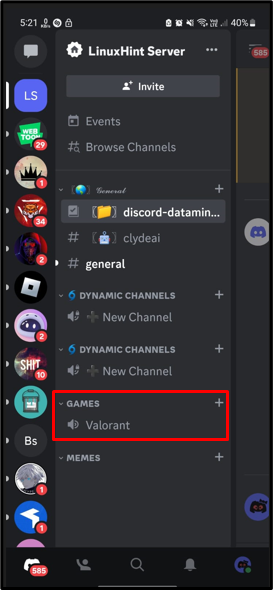
الخطوة 3: قم بالتمرير لأعلى علامة التبويب
بعد ذلك ، قم بالتمرير لأعلى علامة التبويب السفلية للحصول على مزيد من الخيارات:
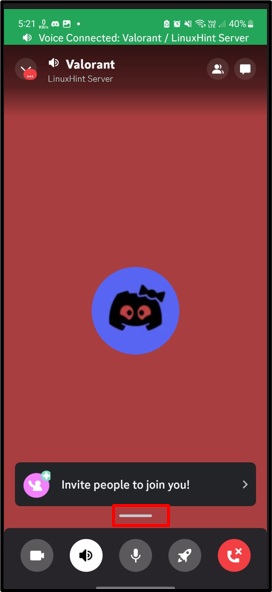
الخطوة 4: مشاركة الشاشة
من علامة التبويب التي ظهرت ، انقر فوق ' شارك شاشتك ' خيار:
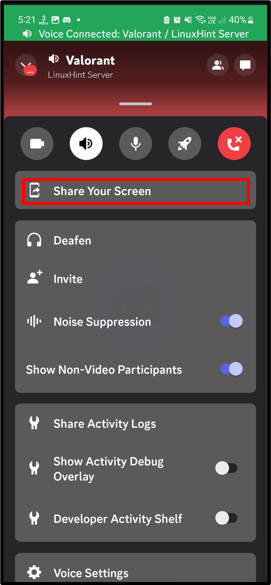
الخطوة 5: ابدأ المشاركة
قم بتأكيد رسالة Discord واضغط على ' ابدأ الآن 'الخيار للمتابعة:
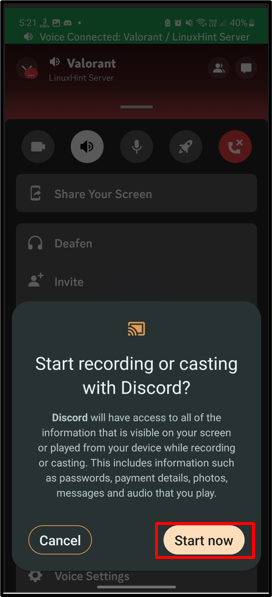
بعد القيام بالعمليات المذكورة أعلاه ، ستتم مشاركة الشاشة الحية:
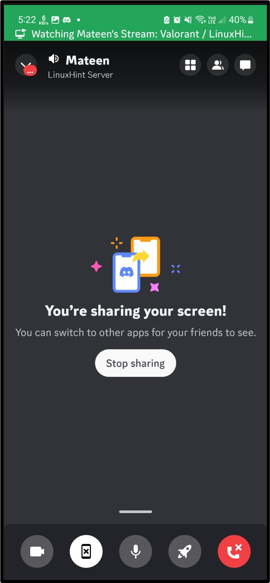
خاتمة
لمشاركة الشاشة على تطبيق Discord للجوال ، افتح تطبيق Discord وانتقل إلى الخادم المعني باستخدام الشريط الجانبي. بعد ذلك ، انضم إلى القناة الصوتية وانتقل لأعلى إلى علامة التبويب السفلية. من علامة التبويب التي ظهرت ، انقر فوق ' شارك شاشتك ”الخيار للعيش شاشة الهاتف المحمول. كشفت هذه الكتابة عن خطوات مشاركة الشاشات على Discord mobile.